Google Assistant è uno strumento di grandissimo aiuto e comodità nell’interazione con i nostri smartphone, con la smart home, nell’ottenimento rapido di informazioni e tanto altro per via dei comandi vocali e della sua intelligenza artificiale. Il problema è che per utilizzarlo il più delle volte bisogna avere il proprio smartphone Android in mano e sbloccato. Poter usare Ok Google a schermo spento lo renderebbe molto più utile e comodo, ma questa funzione non è disponibile di default per vari motivi.
Tra questi ci sono i rischi per la privacy (quando Google non riconosce la mia voce perfettamente lo smartphone potrebbe sbloccarsi con voci di altre persone) e il consumo di batteria derivante dal tenere attivo l’assistente anche con display spento. Ma per fortuna esistono alcuni modi per abilitare Ok Google a schermo spento: lo si può fare con il Voice Match o con altri piccoli workaround per personalizzare l’esperienza utente.
In questa guida vi spiegheremo come attivare Ok Google a schermo spento su uno smartphone Android o tablet in tutti i modi possibili. A seconda della marca (Samsung, Huawei e così via) le opzioni da cambiare per attivare il comando e le procedure possono variare, e possono avere dei contro diversi. E’ per questo che abbiamo riportato diversi metodi e che vi consigliamo di dare un’occhiata ad ognuno di essi.
Metodo 1 per attivare Ok Google con schermo spento
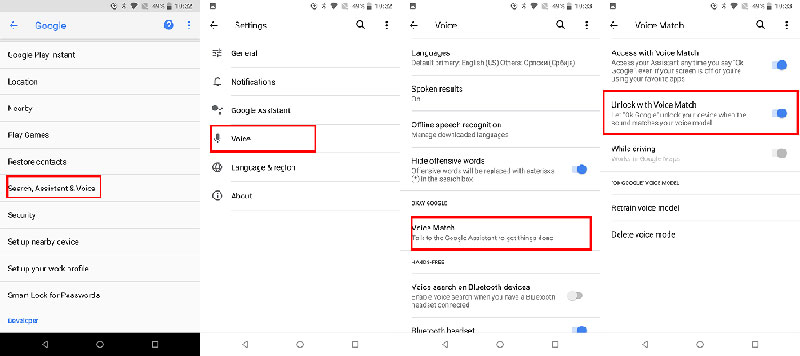
Questo metodo per attivare Ok Google a schermo spento funziona con tutti gli smartphone che sono dotati del supporto nativo allo sblocco attraverso la voce: l’opzione da attivare si chiama Sblocca con Voice Match. Purtroppo né Google né alcun produttore di telefoni cellulari hanno mai rilasciato una lista di dispositivi compatibili con questa funzionalità, quindi non saprete se funziona sul vostro modello finchè non la proverete. Questa procedura dovrebbe comunque funzionare sui dispositivi Nexus e Pixel di Google. Per attivare Ok Google a schermo spento attraverso questo metodo, seguite i passi seguenti.
- Recatevi nelle Impostazioni dello smartphone.
- Toccate la voce Google.
- Scegliete l’opzione Ricerca, Assistente e Voce.
- Selezionate Voce, quindi Voice Match.
- Abilitate l’opzione Sblocca con Voice Match.
Se nelle impostazioni trovate questa funzione e riuscite ad attivarla, allora vorrà dire che il vostro dispositivo supporta l’attivazione di Ok Google a schermo spento. Dopo aver seguito i passaggi, dovreste riuscire ad utilizzare il comando vocale “OK Google” anche con il display spento. Se invece la funzione non c’è, allora il vostro device non la supporta. In tal caso passate agli altri metodi di seguito.
Metodo 2: Android Auto
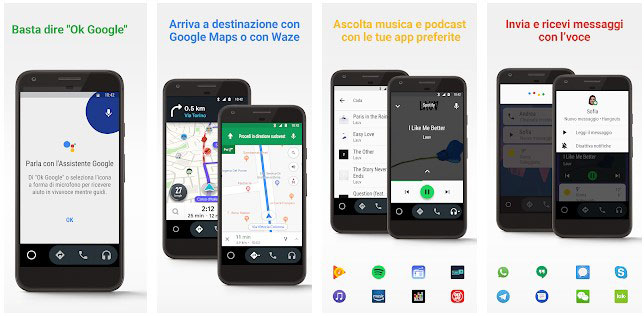
Un modo infallibile per attivare Ok Google con schermo spento è utilizzare l’applicazione di Android Auto: la piattaforma di infotainment creata da Google per l’utilizzo di Android anche sulla propria automobile. Per ridurre al minimo le distrazioni alla guida ed i pericoli, l’app di Android Auto permette l’attivazione di Google Assistant in ogni caso attraverso i comandi vocali.
Così l’utente non dovrà togliere le mani dal volante per interagire con il proprio dispositivo. Per attivare Hey Google a schermo spento con l’app di Android Auto bisogna scaricare questa applicazione (la potete scaricare e installare dal Play Store, dovrete solo concedere qualche autorizzazione e il gioco è fatto) e tenerla sempre aperta in background, senza mai chiuderla.
Tuttavia, tenere sempre aperta l’app di Android Auto in background per attivare Ok Google a schermo spento ha i suoi contro. Nello specifico, la batteria si scarica più velocemente, appaiono notifiche invasive nella tendina notifiche e Google Maps non può essere utilizzato in tutte le sue funzioni in quanto si attiverà la modalità Auto. Per ridurre l’impatto dell’app sulla batteria potete seguire questa procedura.
- Andate su Impostazioni.
- Selezionate App e notifiche.
- Toccate su Avanzate.
- Selezionate Accesso speciale app.
- Toccate su Ottimizzazione batteria.
- Scorrete fino a trovare Android Auto e selezionatela.
- Toccate Ottimizza.
Per ridurre l’ingombro di Android Auto nella tendina delle notifiche aprite la tendina tirandola giù con il classico swipe, tenete premuto sulle notifiche di Android Auto e toccate su Minimizza per ridurre lo spazio da esse utilizzato.
Metodo 3: usare le cuffie Bluetooth

Molte cuffie Bluetooth attuali hanno il supporto a Google Assistant e mentre sono collegate ad uno smartphone permettono di evocare l’assistente virtuale. Per attivare Ok Google a schermo spento potete quindi utilizzare un paio di auricolari true wireless con il supporto a Google Assistant. E’ possibile che il vostro smartphone non abbia abilitato il supporto alla funzionalità di default, e in tal caso dovrete farlo voi con i seguenti passaggi.
- Recatevi nelle Impostazioni.
- Selezionate Google, quindi Ricerca, Assistente e Voce.
- Toccate su Voce.
- Abilitate l’opzione Consenti richieste Bluetooth con il dispositivo bloccato.
Fatto ciò potrete attivare Ok Google a schermo spento mentre state utilizzando le cuffie Bluetooth correttamente collegate al vostro telefono Android.
Metodo 4: attivare Ok Google a schermo spento con Tasker
Se il vostro smartphone non ha il supporto nativo alla funzione Sblocca con Voice Match e non volete usare l’app Android Auto o un paio di cuffie Bluetooth, sappiate che c’è un altro modo per attivare Ok Google a schermo spento, ma dovrete ricorrere al modding. Consigliamo la seguente procedura solamente a chi ha un minimo di esperienza in ambito modding perchè se non eseguita correttamente può causare danni allo smartphone. La guida richiede l’utilizzo di Tasker e i permessi di root attivi. Se siete convinti e volete andare avanti, procediamo.
- Scaricate ed installate l’app Tasker
- Aprite Tasker e selezionate Attività.
- Toccate sul +.
- Scrivete “attivazione Ok Google a schermo spento” e poi date l’ok.
- Toccate su +, quindi scegliete Codice e poi toccate su Esegui Shell.
- Scrivete il comando “dumpsys battery set ac 1” (senza virgolette).
- Spuntate la voce Usa root.
- Tornate alla schermata principale di Tasker e rifate tutto dal passo 2 fino al 7, ma fatelo inserendo “disattivazione Ok Google” invece di “attivazione” dopo aver toccato sul +. Inoltre al passo 6 dovrete inserire il comando “dumpsys battery reset” invece di “dumpsys battery set ac 1“.
- Tornate nuovamente alla schermata principale e toccate +.
- Selezionate Evento, poi Display e infine Display Sbloccato.
- Tornate di nuovo indietro e selezionare “disattivazione Ok Google” come attività.
- Toccate su +, poi su Evento, poi su Display e infine su Display Off.
- Tornate indietro un’ultima volta e selezionate “attivazione Ok Google a schermo spento” come attività.
Questa procedura non farà altro che far credere al sistema operativo Android che lo smartphone è in carica ogni volta che il display è spento. E visto che quando lo smartphone è in carica è possibile utilizzare Ok Google a schermo spento, grazie a questo trucco ci dovreste riuscire sempre, anche quando il vostro dispositivo non è in carica.
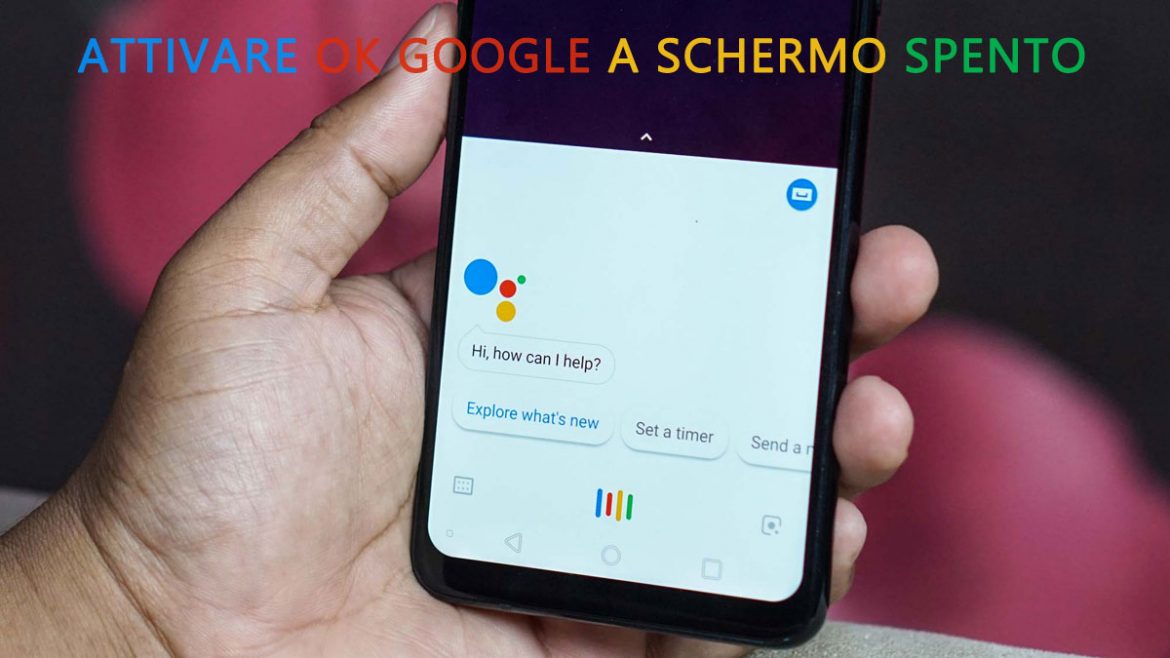
 Tech for Dummies
Tech for Dummies